IPv4 の概要
スイッチで IP を設定して、IP アドレスをネットワーク インターフェイスに割り当てられます。IP アドレスを割り当てると、インターフェイスがイネーブルになり、そのインターフェイス上のホストと通信できるようになります。
IP アドレスは、スイッチ上でプライマリまたはセカンダリとして設定できます。インターフェイスには、1 つのプライマリ IP アドレスと複数のセカンダリ アドレスを設定できます。スイッチが生成したパケットは、常にプライマリ IPv4 アドレスを使用するため、インターフェイス上のすべてのネットワーキング スイッチは、同じプライマリ IP アドレスを共有する必要があります。各 IPv4 パケットは、送信元または宛先 IP アドレスからの情報に基づいています。詳細については、複数の IPv4 アドレスのセクションを参照してください。
サブネットを使用して、IP アドレスをマスクできます。マスクは、IP アドレスがどのサブネットに属するかを決定するために使用されます。IP アドレスは、ネットワーク アドレスとホスト アドレスで構成されています。マスクで、IP アドレス中のネットワーク番号を示すビットが識別できます。マスクを使用してネットワークをサブネット化した場合、そのマスクはサブネット マスクと呼ばれます。サブネット マスクは 32 ビット値で、これにより IP パケットの受信者は、IP アドレスのネットワーク ID 部分とホスト ID 部分を区別できます。
Cisco NX-OS システムの IP 機能には、IPv4 パケットの処理と IPv4 パケットの転送を行う役割があります。これには、IPv4 ユニキャスト ルート検索、リバース パス転送(RPF)チェック、およびソフトウェア アクセス制御リスト(ACL)転送が含まれます。また、IP 機能は、ネットワーク インターフェイス IP アドレス設定、重複アドレス チェック、スタティック ルート、および IP クライアントのパケット送受信インターフェイスも管理します。
複数の IPv4 アドレス
Cisco NX-OS システムは、インターフェイスごとに複数の IP アドレスをサポートしています。さまざまな状況に備え、いくつでもセカンダリ アドレスを指定できます。最も一般的な状況は次のとおりです。
-
特定のネットワーク インターフェイスのホスト IP アドレスの数が不足している場合。たとえば、サブネットにより、論理サブネットごとに 254 までのホストを使用できるが、物理サブネットの 1 つに 300 のホスト アドレスが必要な場合は、ルータ上またはアクセス サーバ上でセカンダリ IP アドレスを使用して、1 つの物理サブネットで 2 つの論理サブネットを使用できます。
-
1 つのネットワークの 2 つのサブネットは、別の方法で、別のネットワークにより分離できる場合があります。別のネットワークによって物理的に分離された複数のサブネットから、セカンダリ アドレスを使用して、1 つのネットワークを作成できます。このような場合、最初のネットワークは、2 番めのネットワークの上に拡張されます。つまり、上の階層となります。サブネットは、同時に複数のアクティブなインターフェイス上に表示できません。
 (注) |
ネットワーク セグメント上のいずれかのスイッチがセカンダリ IPv4 アドレスを使用している場合は、同じネットワーク インターフェイス上の他のすべてのスイッチも、同じネットワークまたはサブネットからのセカンダリ アドレスを使用する必要があります。ネットワーク セグメント上で、一貫性のない方法でセカンダリ アドレスを使用すると、ただちにルーティング ループが発生する可能性があります。 |
アドレス解決プロトコル
ネットワーク スイッチおよびレイヤ 3 スイッチは、アドレス解決プロトコル(ARP)を使用して、IP(ネットワーク層)アドレスをメディア アクセス コントロール(MAC)レイヤ アドレスにマップし、IP パケットのネットワーク間の送信を可能にします。スイッチは、別のスイッチにパケットを送信する前に、独自の ARP キャッシュを調べて、宛先スイッチの MAC アドレスおよび対応する IP アドレスがあるかどうかを確認します。エントリがない場合、発信元のスイッチは、ネットワーク上のすべてのスイッチにブロードキャスト メッセージを送信します。
各スイッチは、IP アドレスをそれぞれ自身の IP アドレスと比較します。一致する IP アドレスを持つスイッチだけが、スイッチの MAC アドレスを含むパケットとともにデータを送信したスイッチに返信します。送信元スイッチは、以降の参照用に宛先スイッチの MAC アドレスを自身の ARP テーブルに追加し、データリンク ヘッダーの作成とパケットをカプセル化するトレーラの作成を行った後、データ転送を開始します。次の図は、ARP ブロードキャストと応答プロセスを示しています。

宛先スイッチが別のスイッチの背後のリモートネットワークにある場合、データを送信するスイッチがデフォルト ゲートウェイの MAC アドレスに対する ARP 要求を送信する場合を除いてプロセスは同じです。アドレスが解決され、デフォルト ゲートウェイがパケットを受信した後に、デフォルト ゲートウェイは、接続されているネットワーク上で宛先の IP アドレスをブロードキャストします。宛先スイッチのネットワーク上のスイッチは、ARP を使用して宛先スイッチの MAC アドレスを取得し、パケットを配信します。ARP はデフォルトでイネーブルにされています。
デフォルトのシステム定義 CoPP ポリシーは、ARP ブロード キャスト パケットのレート制限を行います。デフォルトのシステム定義 CoPP ポリシーは、ARP ブロードキャスト ストームによるコントロール プレーン トラフィックへの影響を防止し、ブリッジド パケットに影響しません。
ARP キャッシング
ARP キャッシングにより、ブロードキャストが最小になり、ネットワーク リソースの浪費が抑制されます。IP アドレスの MAC アドレスへのマッピングは、インターネットワークを送信される各パケットに対しネットワーク上のホップ(スイッチ)ごとに発生します。そのため、ネットワーク パフォーマンスに影響を与えます。
ARP キャッシングでは、ネットワーク アドレスとそれに関連付けられたデータリンク アドレスが一定の期間、メモリに格納されるため、パケットが送信されるたびに同じアドレスを求めてブロードキャストする場合の、貴重なネットワーク リソースの使用が最小限となります。キャッシュ エントリは、定期的に失効するよう設定されているため、保守が必要です。これは、古い情報が無効となる場合があるためです。ネットワーク上のすべてのスイッチは、アドレスがブロードキャストされるとそれぞれのテーブルを更新します。
ARP キャッシュのスタティックおよびダイナミック エントリ
スタティック ルートの使用時には、各スイッチの各インターフェイスの IP アドレス、サブネット マスク、ゲートウェイ、および対応する MAC アドレスを手動で設定する必要があります。スタティック ルーティングを使用すると、管理を強化できますが、より多くのルート テーブル保守作業が必要となります。ルートを追加または変更するたびに、テーブルの更新が必要となるためです。
ダイナミック ルーティングは、ネットワーク内のスイッチが相互にルーティング テーブルの情報を交換できるプロトコルを使用します。ダイナミック ルーティングは、キャッシュに制限時間を追加しない限り、ルート テーブルが自動更新されるため、スタティック ルーティングより効率的です。デフォルトの制限時間は 25 分ですが、キャッシュから追加および削除されるルートがネットワークに数多く存在する場合は、制限時間を変更します。
ARP を使用しないデバイス
ネットワークが 2 つのセグメントに分割されると、ブリッジによりセグメントが結合され、各セグメントへのトラフィックが MAC アドレスに基づいてフィルタリングされます。スイッチとは対照的に MAC アドレスだけを使用するブリッジは、独自のアドレス テーブルを作成します。スイッチの場合には、IP アドレスおよび対応する MAC アドレスを含む ARP キャッシュがあります。
パッシブ ハブは、ネットワーク内の他のスイッチを物理的に接続する中央接続スイッチです。これは、そのすべてのポートからスイッチに対してメッセージを送信し、レイヤ 1 で動作しますが、アドレス テーブルは維持しません。
レイヤ 2 スイッチは、すべてのポートからメッセージを送信するハブとは異なり、メッセージの宛先であるデバイスに接続されるポートを決定し、そのポートにだけ送信します。ただし、レイヤ 3 スイッチは、ARP キャッシュ(テーブル)を作成するスイッチです。
Reverse ARP
RFC 903 で定義された Reverse ARP(RARP)は、ARP と同じように動作しますが、RARP 要求パケットは MAC アドレスではなく IP アドレスを要求する点が異なります。RARP は多くの場合、ディスクレス ワークステーションで使用されます。これは、このタイプのデバイスには、起動時に使用する IP アドレスを格納する手段がないためです。認識できるアドレスは MAC アドレスだけで、これはハードウェアに焼き付けられているためです。
RARP を使用するには、ルータ インターフェイスとして、同じネットワーク セグメント上に RARP サーバが必要です。次の図に、RARP の仕組みを示します。
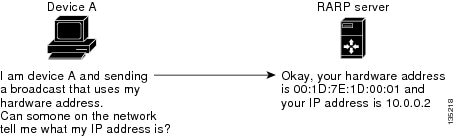
RARP には、いくつかの制限があります。これらの制限により、ほとんどの企業では、DHCP を使用してダイナミックに IP アドレスを割り当てています。DHCP は、RARP よりコスト効率が高く、必要な保守作業も少ないためです。最も重要な制限は次のとおりです。
-
RARP はハードウェア アドレスを使用するため、多くの物理ネットワークを含む大規模なネットワークの場合は、各セグメント上に、冗長性のための追加サーバを備えた RARP サーバが必要です。各セグメントに 2 台のサーバを保持すると、コストがかかります。
-
各サーバは、ハードウェア アドレスと IP アドレスのスタティック マッピングのテーブルで設定する必要があります。IP アドレスの保守は困難です。
-
RARP は、ホストの IP アドレスだけを提供し、サブネット マスクもデフォルト ゲートウェイも提供しません。
プロシキ ARP
プロキシ ARP によって、あるネットワーク上に物理的に存在するスイッチが、同じスイッチまたはファイアウォールに接続された別の物理ネットワークの論理的な一部であることが可能になります。プロキシ ARP によって、ルータの背後のプライベート ネットワーク上のスイッチをパブリック IP アドレスを使用して隠すことができ、さらに、ルータの手前のパブリック ネットワークにあるように見せることができます。ルータはそのアイデンティティを隠すことにより、実際の宛先までパケットをルーティングする役割を担います。プロキシ ARP を使用すると、サブネット上のスイッチは、ルーティングもデフォルト ゲートウェイも設定せずにリモート サブネットまで到達できます。
スイッチが同じデータリンク層ネットワークには存在しないが、同じ IP ネットワークに存在する場合、それらのスイッチはローカル ネットワーク上に存在するものとして、相互にデータ送信を試みます。ただし、これらのスイッチを隔てるルータは、ブロードキャスト メッセージを送信しません。これは、ルータがハードウェア レイヤのブロードキャストを渡さず、アドレスが解決されないためです。
スイッチでプロキシ ARP をイネーブルにし、ARP 要求を受信すると、プロキシ ARP はこれを、ローカル LAN 上にないシステムに対する要求と見なします。スイッチは、ブロードキャストがアドレス指定されたリモートの宛先であるかのように、そのスイッチの MAC アドレスをリモートの宛先の IP アドレスと関連付ける ARP 応答で応答します。ローカル スイッチは、宛先に直接接続されていると確信しますが、実際には、パケットはローカル スイッチによってローカル サブネットワークから宛先サブネットワークへ転送されます。デフォルトでは、プロキシ ARP はディセーブルになっています。
ローカル プロキシ ARP
ローカル Proxy ARP を使用すると、通常ルーティングが必要ないサブネット内の IP アドレスを求める ARP 要求に対し、スイッチが応答するようにできます。ローカル プロキシ ARP をイネーブルにすると、ARP は、サブネット内の IP アドレスを求めるすべての ARP 要求に応答し、サブネット内のホスト間ですべてのトラフィックを転送します。この機能は、接続先スイッチ上での設定により、意図的にホスト間の直接的なコミュニケーションが禁止されているサブネットについてだけ使用してください。
Gratuitous ARP
Gratuitous ARP は、送信元 IP アドレスと宛先 IP アドレスが同じである要求を送信し、重複する IP アドレスを検出します。Cisco NX-OS は Gratuitous ARP 要求または ARP キャッシュの更新の有効または無効をサポートします。
収集スロットル
着信 IP パケットがラインカードに転送されたときに、ネクスト ホップのアドレス解決プロトコル(ARP)の要求が解決されない場合、ラインカードはパケットをスーパーバイザに転送します(収集スロットル)。スーパーバイザはネクスト ホップの MAC アドレスを解決し、ハードウェアをプログラミングします。
ARP 要求が送信されると、ソフトウェアは、同じネクストホップ IP アドレスへのパケットがスーパーバイザに転送されないようにするために、ハードウェア内に /32 ドロップ隣接関係を追加します。ARP が解決されると、そのハードウェア エントリは正しい MAC アドレスで更新されます。タイムアウト期間が経過するまでに ARP エントリが解決されない場合、そのエントリはハードウェアから削除されます。
 (注) |
Glean スロットリングは IPv4 および IPv6 でサポートされますが、IPv6 リンクローカル アドレスはサポートされません。 |
ICMP
ICMP を使用して、IP 処理に関連するエラーおよびその他の情報を報告するメッセージ パケットを提供できます。ICMP は、ICMP 宛先到達不能メッセージ、ICMP エコー要求(2 つのホスト間でパケットを往復送信する)、およびエコー返信メッセージなどのエラー メッセージを生成します。ICMP は多くの診断機能も備えており、ホストへのエラー パケットの送信およびリダイレクトが可能です。デフォルトでは、ICMP がイネーブルにされています。
次に示すのは、ICMP メッセージ タイプの一部です。
-
ネットワーク エラー メッセージ
-
ネットワーク輻輳メッセージ
-
トラブルシューティング情報
-
タイムアウト告知
 (注) |
ICMP リダイレクトは、ローカル プロキシ ARP 機能がイネーブルになっているインターフェイスではディセーブルになります。 |
 (注) |
ワープ モードでは、IP リダイレクト、出力ルーテッド アクセス コントロール リスト(RACL)、ポート アクセス コントロール リスト(PACL)、および等コスト マルチパス(ECMP)の機能はサポートされません。 |
仮想化のサポート
IPv4 は、仮想ルーティングおよび転送(VRF)インスタンスをサポートしています。デフォルトでは、特に別の VRF を設定しない限り、Cisco NX-OS はユーザーをデフォルトの VRF に配置します。
 フィードバック
フィードバック